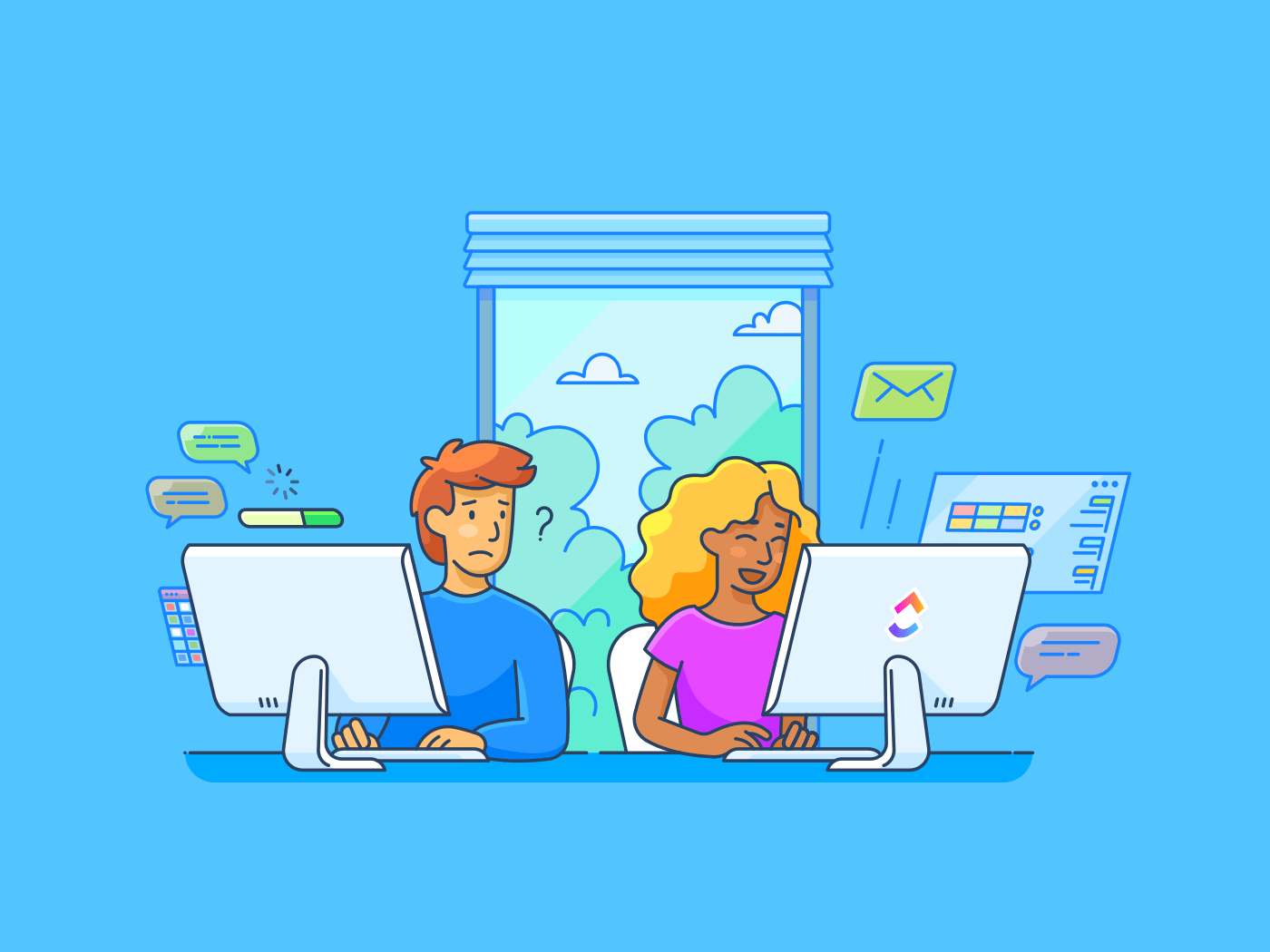En el trabajo, la comunicación oportuna y clara lo mantiene todo -y a todos- en el buen camino: todos conocen el plan y su papel en él, los proyectos se desarrollan sin problemas, los plazos se cumplen y las cosas se terminan.
Aquí es donde brillan herramientas como Slack y WhatsApp. Ayudan a comunicación en equipo, pero son más diferentes de lo que imaginas.
Entonces, ¿cómo se comparan y cuál se adapta mejor a tu equipo? Déjenos que se lo expliquemos, y no se preocupe: tenemos otra opción si ninguna de las dos le parece adecuada.
¿Qué es Slack?

vía Slack La historia de Slack es cualquier cosa menos habitual. Lo que empezó como una función de chatear en un juego en línea en 2002 es ahora el servicio de herramienta de comunicación para empresas en todas partes. Por no hablar de la comunicación interna; afirman que 80% de las empresas Fortune 100 utilizan Slack para comunicarse con las partes interesadas externas.
Es como un hub virtual donde puedes chatear, compartir archivos, enviar contenido multimedia (porque ¿a quién no le gusta un buen meme?) y hacer videollamadas sin salir de la app.
Funciones de Slack
Slack se ha creado pensando en los equipos, para que sea fácil comunicarse y hacer el trabajo juntos.
Algunas de sus funciones clave son:
1. Canales e hilos de conversación
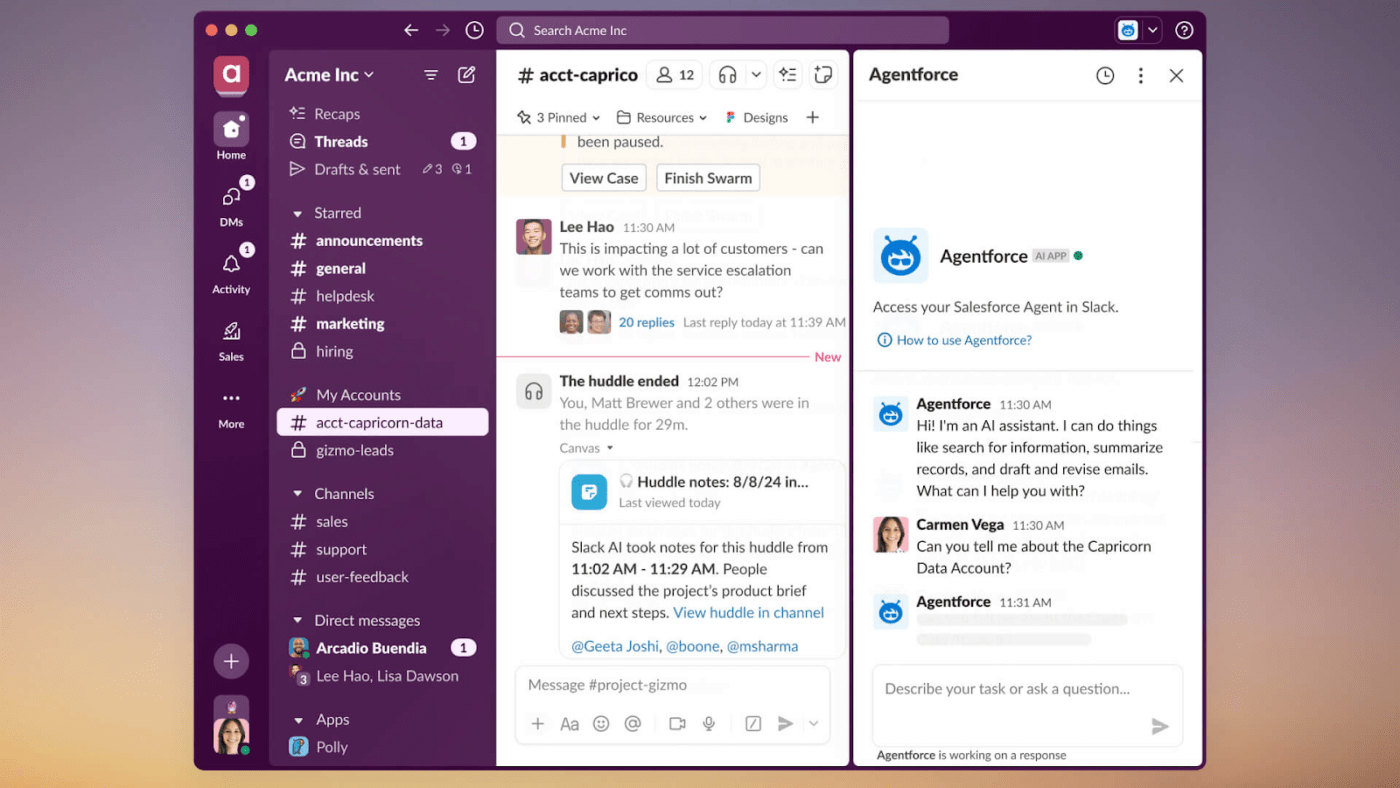
vía Slack Los canales en Slack son espacios dedicados a temas, proyectos o equipos específicos. Y son fáciles de reconocer: Los canales públicos tienen un hashtag (#), y los privados muestran un icono de candado (🔒). Los primeros están abiertos a todo el mundo, mientras que los segundos son seguros y sólo se puede acceder a ellos con invitación.
Puedes organizarlos utilizando nombres claros (como proyecto-, equipo- o departamento-) y archivando los canales antiguos para mantener el orden. También puedes añadir automáticamente nuevos miembros a los predeterminados/a para ponerlos al día.
Para conversaciones más personales, puedes utilizar los mensajes directos. También puedes agrupar tus respuestas en hilos similares a los que ves en X (Twitter).
💡Consejo profesional: Si quieres cambiar de canal en un santiamén, sólo tienes que pulsar Comando + K o T (Mac) o CTRL + K (Windows), escribir unas letras del nombre del canal y ya está.
2. Reuniones rápidas con Huddles

vía Slack ¿Recuerdas esos chats rápidos en la oficina? los Slack Huddles lo han llevado a la red con llamadas de audio para discusiones espontáneas en equipo. Puedes iniciar una en cualquier canal o mensaje directo con un solo clic, y los compañeros de equipo pueden unirse o irse según sea necesario.
Las reuniones rápidas son sencillas, con llamadas de voz por defecto, pero se puede activar el vídeo. Son ideales para colaborar, ya que ofrecen funciones como el uso compartido de varias pantallas y cursores en directo para tareas como la edición o la resolución de problemas. Incluso puedes reaccionar con emojis o iniciar hilos de conversación durante la llamada.
👀¿Sabías que? En Slack, puedes recordarte a ti mismo o a otra persona un evento, una reunión, una fecha límite, un mensaje, un archivo o lo que tengas utilizando /reminder, seguido del dónde, el qué y el cuándo.
Lee también: 25 trucos de Slack para mejorar la comunicación en el trabajo
3. Uso compartido y almacenamiento de archivos

vía Slack El uso compartido de archivos en Slack es sencillo y fiable, y te ayuda a convertirlo en una especie de hub central. Puedes subir archivos de hasta 10 GB (en los planes de pago) arrastrándolos, soltándolos o pegándolos en los chats, con prácticas vistas previas de PDF, imágenes, vídeos y mucho más.
También encontrarás potentes filtros de búsqueda en Slack, que facilitan la localización de información importante. Puedes anclar o marcar con una estrella tus archivos y acceder a ellos incluso si la persona que los compartió originalmente se va.
4. Integraciones
Slack puede conectarse a más de 2.600 apps y servicios. Puedes integrar herramientas populares como Google Workspace, Microsoft Office y Zoom para compartir archivos, unirse a reuniones o gestionar calendarios directamente desde Slack.
Las herramientas de desarrollo y gestión de proyectos como GitHub, Jira y Trello pueden publicar actualizaciones, manteniendo a los equipos informados sin necesidad de cambiar de app. Puede crear flujos de trabajo personalizados y sin código para diferentes procesos mediante el generador de flujos de trabajo.
Precios de Slack
- Gratuito
- Pro: 8,75 $/usuario al mes
- Business+: 15 $/usuario al mes
- Plan Enterprise: Precios personalizados
- Puede añadir Slack IA a todos los planes de pago por un suplemento de 10 $/usuario/mes.
Lea también: Ventajas e inconvenientes de Slack en el trabajo
¿Qué es WhatsApp?

vía WhatsApp WhatsApp empezó como una forma sencilla de enviar notificaciones a los amigos. Pero hoy en día, se ha convertido en una de las aplicaciones de mensajería más populares del mundo -con 3.000 millones de usuarios nada menos
Su encanto reside en su facilidad de uso: regístrate con tu número de teléfono y listo. Puedes enviar mensajes de texto y de voz, compartir imágenes, vídeos y documentos, o realizar llamadas de voz y videollamadas. Incluso puedes crear chats de grupo para reunir a todo el mundo, ya sea para proyectos, equipos o planes familiares.
Con cifrado de extremo a extremo, dispositivos móviles y compatibilidad con ordenadores de sobremesa, WhatsApp es una app sencilla, segura y versátil para todo tipo de comunicación.
**Lea también 12 ejemplos de estrategias de comunicación en el lugar de trabajo
Funciones de WhatsApp
Algunas de las funciones de WhatsApp son:
1. Mensajes y llamadas uno a uno

a través de WhatsApp WhatsApp simplifica la comunicación. Sus chats uno a uno, llamadas de voz y videollamadas son ideales para conversaciones privadas o visitas rápidas. Obtiene los contactos directamente de tu teléfono, para que puedas ver quién está ya en WhatsApp e invitar a los que no lo están.
Puedes enviar textos, mensajes de voz e incluso marcar con una estrella o reenviar mensajes importantes para consultarlos fácilmente. WhatsApp ahora tiene un botón de edición para retocar tus textos después de enviarlos. ¿No estás contento con un mensaje? Puedes eliminarlo para todo el mundo, pero recuerda que ambas opciones sólo están disponibles poco después de pulsar enviar.
La aplicación WhatsApp Business también incluye funciones adicionales, como la configuración de respuestas automáticas y el uso compartido de catálogos de productos, que facilitan la conexión con sus clientes.
💡Consejo profesional: Si tienes Siri o Google Assistant, ¡úsalos para enviar mensajes de WhatsApp con manos libres!
2. Grupos y listas de difusión

vía WhatsApp Los chats de grupo de WhatsApp (o simplemente grupos) son un espacio compartido en el que los miembros de tu equipo pueden colaborar, compartir actualizaciones y debatir sobre proyectos o temas específicos. Para un departamento, un grupo de trabajo o una sesión de intercambio de ideas, los grupos mantienen a todo el mundo al tanto sin necesidad de cadenas de correo electrónico separadas.
Por otro lado, las listas de difusión te permiten enviar el mismo mensaje a varias personas a la vez, sin necesidad de iniciar un chat de grupo. Es una forma rápida de compartir anuncios o actualizaciones y, al mismo tiempo, mantener conversaciones privadas y separadas. Esto es especialmente útil para llegar a grandes equipos o a diferentes audiencias de manera eficiente.
**Lea también 11 mejores alternativas de WhatsApp para empresas
3. Pagos dentro de la aplicación con WhatsApp Pay

vía WhatsApp Aunque limitado a unos pocos países seleccionados, WhatsApp Pay simplifica las operaciones de su empresa permitiéndole enviar y recibir dinero directamente en conversaciones de chat.
Por ejemplo, un cliente que navega por tu catálogo de productos en WhatsApp encuentra algo que le gusta y decide comprarlo. En lugar de compartir sus datos bancarios o ir a un sitio web externo, sólo tiene que pulsar el botón "Pagar" en el chat, introducir el importe y autorizar el pago con un PIN o verificación biométrica.
Toda la transacción se produce en el acto, y reciben los recibos en el chat.
👀¿Sabías que? WhatsApp Pay está (de momento) disponible sólo en India y Brasil
- los países con mayor número de descargas de la app, aplicación de WhatsApp Business.
4. Uso compartido y almacenamiento
WhatsApp permite enviar imágenes, vídeos, archivos de audio, documentos (incluidos PDF, Word, Excel y PowerPoint) y contactos. También puedes compartir tu ubicación en directo con actualizaciones de GPS en tiempo real durante una duración determinada (hasta 8 horas), lo que facilita la coordinación con equipos móviles.
WhatsApp no es puramente un servicio de almacenamiento en la nube. Todo el contenido que compartes ocupa espacio en tu teléfono y se guarda en la nube. Puedes gestionar esto archivando mensajes, archivos y medios de forma manual. También puedes optar por no guardar automáticamente los archivos multimedia en la galería de tu teléfono y conservar sólo los que necesites.
💡Consejo profesional: Activa "Mensajes que desaparecen" para eliminar automáticamente los chats después de un tiempo determinado. De esta forma, no tendrás que preocuparte de borrar espacio manualmente.
Precios de WhatsApp
- App regular: Gratis/a
- Aplicación para empresas: Gratis/a
- API para empresas: Pago por conversación
Slack vs. WhatsApp: Comparación de funciones
Aquí tienes una Panorámica de las diferentes funciones de Slack y WhatsApp:
| Características | Slack | WhatsApp/WhatsApp Business | |
|---|---|---|---|
| Llamadas de voz y vídeo (incluye llamadas 1 a 1 y en grupo) | Sí | Sí | Sí |
| Límite del historial de mensajes | Hasta 90 días en el plan gratuito | Ilimitado | Sí |
| Uso compartido de pantalla Sí Sí Sí | |||
| Anotaciones durante el uso compartido de la pantalla | |||
| Chats de grupo Sí. Canales para discusiones de diferentes temas y grupos personalizados para conversaciones más privadas | Sí. Grupos y listas de difusión para enviar mensajes masivos a un gran número de personas | ||
| Función de búsqueda | Sí. Dispone de filtros de búsqueda avanzados para localizar archivos y mensajes | Sí. Funciones básicas de búsqueda en chats | Sí |
| Uso compartido de archivos | Sí. Puede compartir cualquier tipo de archivo de hasta 10 GB | Sí. Puedes compartir cualquier tipo de archivo de hasta 2 GB | |
| Uso compartido de ubicación | No | Sí. Se puede compartir la ubicación durante 8 horas | |
| Pagos dentro de la app | No; puede integrarse con herramientas de pago como PayPal | Sí. Puede enviar y recibir dinero dentro de la aplicación | |
| Almacenamiento | Sí. Hasta 20 GB en el plan de pago | Sí. Almacena Todo en el dispositivo | |
| Notificaciones | Sí. Altamente personalizable | Sí. Inmediato y básico | |
| Seguridad | Sí. Tiene encriptación de datos y varias certificaciones | Sí. Ofrece encriptación de extremo a extremo | |
| Integraciones | Amplia; conecta con más de 2.600 apps | Limitada; conecta con HubSpot y unas pocas plataformas | Sí |
| Apps para móvil y escritorio | Sí | Sí | Sí |
| Precios | Gratis, planes de pago a partir de 8,75 $/usuario/mes | Gratis; se aplican tarifas regionales para la API a partir de 1000 conversaciones | Sí |
Veamos más de cerca esta comparación entre funciones:
Función #1: Configuración e interfaz de usuario
Slack ofrece una interfaz altamente personalizable, pero inicialmente, podría parecer algo compleja de configurar. Los usuarios deben crear entornos de trabajo y canales y asignar roles de usuario antes de poder utilizar la plataforma.
Una vez configurada, la interfaz es fácil de navegar, con conversaciones que ocupan la mayor parte de la pantalla y una barra lateral para canales, hilos y contactos. Slack también ofrece un intervalo de opciones de personalización, incluidos temas, emojis e incluso la creación de emojis personalizados.
WhatsApp, en cambio, da prioridad a la sencillez. La configuración es rápida y sencilla, y sólo requiere un número de teléfono y verificación. La interfaz es minimalista, con los chats a la izquierda y la conversación activa a la derecha en el escritorio.
La aplicación móvil ofrece un diseño limpio con pestañas sencillas para llamadas y actualizaciones de estado. La creación de grupos es sencilla, y WhatsApp Business añade catálogos de productos a la interfaz familiar. Tanto la app principal como WhatsApp Business ofrecen opciones de personalización para los fondos de los chats.
Ganador: WhatsApp. Cualquiera puede configurar WhatsApp en cuestión de minutos y empezar a chatear. Slack tarda más: primero se necesita un correo electrónico del trabajo, invitar a miembros y configurar un entorno de trabajo, y a menudo se indica a los usuarios que elijan alternativas más sencillas .
Función #2: Comunicación en la empresa
Slack está diseñado para la comunicación eficaz en equipo. Ofrece funciones como el formato, la organización y la programación de mensajes. También ofrece opciones para gestionar grupos con canales públicos o privados, permisos personalizados y roles de miembro.
Ofrece llamadas de voz y videollamadas individuales con uso compartido de pantalla, anotaciones y grabación de reuniones. Sin embargo, las reuniones más grandes requieren planes de pago.
WhatsApp se centra en la mensajería rápida y fiable, con recibos de lectura, indicadores de escritura y llamadas de voz y vídeo nítidas. Aunque la versión de escritorio ahora incluye llamadas y uso compartido de pantalla, puede experimentar fallos y carecer de funciones de colaboración como la anotación durante las llamadas.
La aplicación Business añade mensajes de automatización, respuestas rápidas y rótulos para organizar los chats. Los grupos pueden ser grandes, con hasta 1.024 miembros, e incluyen herramientas como controles de administrador, encuestas y listas de difusión. WhatsApp también ofrece perfiles verificados, estadísticas de mensajes y compatibilidad multidispositivo para gestionar los chats de los clientes en varios dispositivos.
🏆 Ganador: Es un empate. Slack es ideal para equipos, especialmente empresas de tecnología, que trabajan juntos en un mismo espacio. Para equipos de ventas y gestionar muchos chats de clientes, WhatsApp es más rápido y ahorra tiempo de organización.
Función #3: Notificaciones
Slack ofrece un amplio control sobre las notificaciones, permitiéndote elegir qué alertas recibes y personalizar sus ajustes. Puedes establecer horarios específicos para las notificaciones o recibir alertas móviles cuando estés inactivo en tu escritorio. Para concentrarte en el trabajo, puedes usar No molestar para pausar las notificaciones temporalmente.
El sistema de notificaciones de WhatsApp es más sencillo, pero ofrece algunas opciones de personalización. Puedes elegir recibir notificaciones para chats individuales, chats de grupo y llamadas, e incluso seleccionar tonos o melodías de notificación personalizados.
La app muestra el estado de entrega y lectura de los mensajes, y los usuarios de Business pueden configurar notificaciones de prioridad y respuestas automáticas. Para los momentos de tranquilidad, puedes silenciar chats, grupos o llamadas durante periodos prolongados.
Ganador: Slack. Con más opciones de ajustes personalizados, Slack es más adecuado para entornos de trabajo ajetreados. No obtienes esta profundidad y flexibilidad con la simplicidad de WhatsApp.
Función #4: Uso compartido y almacenamiento de archivos
Slack simplifica el uso compartido de archivos para equipos remotos, permitiéndote compartir archivos de hasta 10 GB desde tu dispositivo o aplicaciones como Dropbox. Guarda y archiva automáticamente ficheros, Mensajes y archivos multimedia en la nube. El espacio de almacenamiento varía según el plan: la versión gratuita ofrece 5 GB y guarda los archivos durante 90 días, mientras que los planes de pago proporcionan 10 GB o 20 GB por usuario.
WhatsApp soporta el uso compartido de archivos de hasta 2 GB, incluidos PDF, imágenes, vídeos y GIF. También permite compartir contactos y ubicaciones, pero no funciona con archivos de Google Suite. WhatsApp almacena mensajes, archivos y contenido multimedia en tu teléfono, lo que puede requerir copias de seguridad manuales o automáticas para evitar la pérdida de datos.
🏆 Ganador: Slack. Los archivos de las empresas tienden a ser importantes y grandes. Usar Slack para intercambiarlos sin preocuparse por problemas de almacenamiento tiene sentido.
Función #5: Integraciones
Slack se integra con más de 2.600 apps, como Google Workspace, Microsoft 365, Zoom, Jira y Trello. Esto permite la automatización de tareas, el uso compartido de archivos y la previsualización directamente en los canales. Los bots de Slack se encargan de las actualizaciones y alertas; los equipos pueden crear apps o flujos de trabajo personalizados.
Las integraciones de WhatsApp se centran principalmente en el servicio al cliente y las ventas. Las empresas pueden sincronizar catálogos de productos con las tiendas de Facebook, utilizar la API para conectarse con sistemas CRM y automatizar respuestas o flujos de trabajo.
🏆 Ganador: Slack. Es probable que tu equipo ya dependa de una sólida pila de herramientas esenciales para las operaciones diarias. Slack puede encajar fácilmente en esa pila, mientras que WhatsApp podría sufrir significativamente en comparación con sus alternativas .
Slack vs. WhatsApp en Reddit
Para entender el debate Slack vs. WhatsApp, hemos consultado Reddit en busca de opiniones reales y más auténticas, y los comentarios son variados.
A la gente le gusta Slack por lo bien que mantiene las cosas organizadas, con todos los chats y discusiones en un solo lugar y fáciles de encontrar utilizando su herramienta de búsqueda. mrbkkt1 que regenta un restaurante, dice,
Slack me ha permitido que todos los empleados se comuniquen y mantener todos los mensajes en un área ordenada y concisa. Ahora puedo publicar horarios que la gente puede ver desde sus teléfonos, en lugar de tener que enviar mensajes de texto en grupo o individualmente. Ahora puedo publicar notas en línea en lugar de imprimirlas y enviarlas
Hay quien prefiere WhatsApp por su rapidez y comodidad, sobre todo para el trabajo de cara al cliente. Como kevin4076 comentarios,
Con Slack obligas a tus clientes a descargar y configurar otra app, mientras que probablemente ya tengan WhatsApp instalado. Además, pasar a WhatsApp supondría menos fricción para tus clientes
Sin embargo, la mayoría de la gente entiende que ambas aplicaciones responden a necesidades de trabajo diferentes. Así que, en lugar de sacar conclusiones precipitadas, muchos Redditors como fumo7887 considera primero el propósito.
¿Cuál es el uso? Cada herramienta tiene sus pros y sus contras, pero depende de para qué quieras usarla. ¿Grupo de amigos? ¿Compañeros de trabajo? ¿Vecinos? ¿Comunidad abierta?
También leer: ClickUp vs. Slack: ¿Qué herramienta de comunicación en equipo es mejor?
Reúnete con ClickUp: la mejor alternativa a Slack vs. WhatsApp
Slack y WhatsApp son geniales para mantener a los equipos conectados, pero la mayoría de los lugares de trabajo necesitan algo más que un app, aplicación para chatear . Saltar de una herramienta de comunicación a otra, de un proyecto a otro y de una tarea a otra puede resultar complicado y hacerte perder un tiempo valioso.
Por eso ClickUp ¡entra!
Es más que una simple herramienta de comunicación: es la aplicación "Todo para el trabajo", que aúna la gestión de proyectos, documentos y comunicación en equipo, todo en un mismo lugar, con la tecnología de IA de última generación para una automatización y búsqueda más inteligentes.
ClickUp puede cambiar tu forma de trabajar:
ClickUp's One Up #1: Chatea para mejorar el trabajo en equipo Chat de ClickUp es una herramienta integrada que combina mensajería con
gestión de proyectos . Está diseñado para mejorar su flujo de trabajo al llevar las conversaciones directamente a su hub de trabajo.
A diferencia de Slack o WhatsApp, donde los chats a menudo quedan enterrados o desconectados de las tareas reales, ClickUp Chat vincula las conversaciones a elementos y proyectos procesables, haciendo que el trabajo en equipo sea fluido.
Con la ayuda de la IA nativa de ClickUp, combina la gestión de proyectos y conocimientos en una sola entidad, conectando fácilmente las conversaciones a tareas, documentos y proyectos, lo que hace que la comunicación (a internet) del equipo sea más fluida colaboración en tiempo real ) una parte natural de su flujo de trabajo actual.
Las funciones de ClickUp para chatear le permiten:
- Chatear directamente en espacios o listas para mantener las conversaciones vinculadas a las tareas o proyectos adecuados
- Convertir cualquier mensaje de chat en una tarea con un solo clic, capturando el contexto y creando tareas automáticamente, para no perderse nada importante
- Utilice IA CatchUp para resumir los chats perdidos y IA CleanUp para extraer elementos de acción de los mensajes, lo que le ayudará a mantener la concentración y evitar la sobrecarga de información
- Colabora en directo con videollamadas y uso compartido de pantalla a través de SyncUps. Te permite chatear con 200 personas a la vez, enlazar tareas y asignarlas a tus compañeros de equipo, programar reuniones e incluso comprobar la carga de trabajo del equipo directamente en el chat
- Comparte actualizaciones y archivos, enlazándolos directamente a los proyectos
Además, si alguna vez necesitas echar un vistazo rápido a tus proyectos mientras chateas, puedes cambiar a una vista de proyecto y mantener tus conversaciones actualizadas.
**Lea también 15 plantillas gratuitas de planes de comunicación de proyectos: Excel, Word y ClickUp
ClickUp's One Up #2: Capture conversaciones para una comunicación en tiempo real
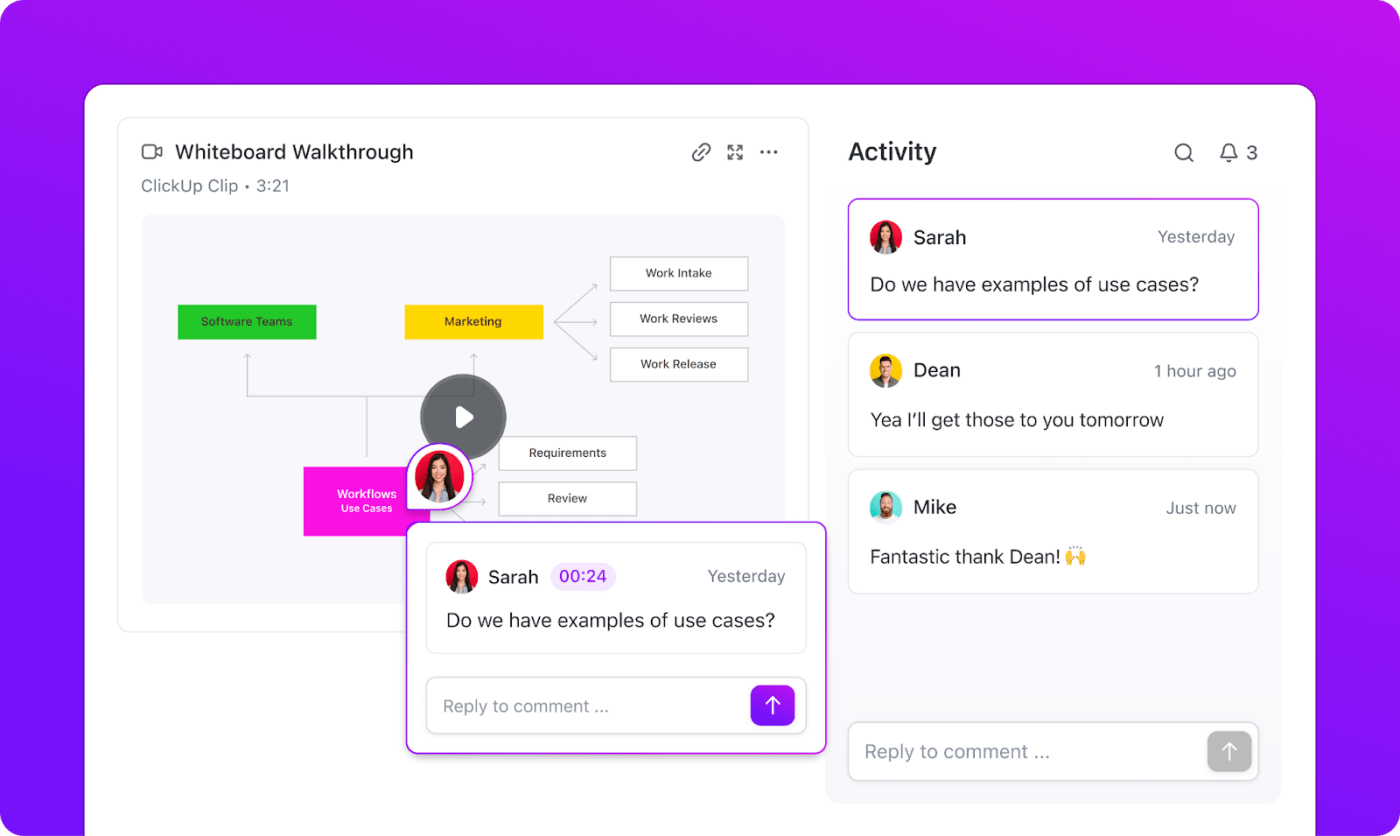
Graba tu pantalla con ClickUp Clips y compártelos con tu equipo para debatir en profundidad
Ya sea para documentar procesos, explicar pasos de solución de problemas o proporcionar actualizaciones de proyectos, Clips de ClickUp le permite capturar todo en un vídeo con o sin imágenes de la cámara web para obtener más contexto.
Una vez grabado el vídeo, se transcribe automáticamente utilizando Cerebro ClickUp . Así no se perderá nada del vídeo. Puede buscar rápidamente palabras clave en la transcripción para encontrar inmediatamente las partes clave.
A continuación, puedes adjuntar estos Clips a tareas y proyectos o compartirlos con tus compañeros de equipo para que todo el mundo esté de acuerdo. Tu equipo también puede:
- Dejar comentarios allí mismo en el vídeo para una rápida retroalimentación
- Convertir los Clips en tareas para transformar las ideas en resultados
- Acceder a todos los clips grabados en una ubicación centralizada llamada hub de clips
**Lea también los 10 mejores programas de pantalla compartida para reuniones a distancia
ClickUp's One Up #3: Asignar comentarios y compartir actualizaciones

Asigne tareas y responsabilidades a miembros concretos con Comentarios asignados
Tanto si se trata de Clips como de Mensajes en el Chat, puedes convertir cualquiera de ellos en tareas procesables y asignarlas a miembros específicos del equipo con Comentarios asignados de ClickUp función. De este modo, cada tarea o solicitud tiene un propietario claro y nada se pasa por alto.
Cuando tienes todos los comentarios asignados en un lugar centralizado, el seguimiento del progreso y estar al tanto de las prioridades es fácil. Puede convertir los comentarios en tareas y asegurarse de que sus proyectos siguen avanzando sin perder detalles importantes.
ClickUp's One Up #4: Colaboración en tiempo real

Haga realidad sus ideas anotándolas con las Pizarras ClickUp y colabore visualmente con su equipo desde cualquier lugar
En lugar de buscar una pizarra vacía en la oficina, sólo tiene que utilizar Pizarras ClickUp para intercambiar ideas en línea.
Este lienzo digital permite a tu equipo aportar ideas, colaborar y ponerlas en práctica, estés donde estés. Con herramientas como el dibujo a mano alzada y la creación de figuras, puedes dar vida a tus conceptos y correlacionar flujos de trabajo o procesos para obtener la máxima claridad.

Supervise la actividad de los miembros de su equipo en tiempo real con la Detección de Colaboración de ClickUp
Cuando sus ideas estén listas para avanzar, puede convertirlas instantáneamente en tareas y asignarlas a los miembros del equipo adecuados. También puede supervisar de cerca sus actividades en tiempo real con Detección de colaboración de ClickUp .
Puede ver cuándo su equipo ve o edita tareas, creando un entorno de trabajo más conectado y eficiente. Mantiene sincronizados a los equipos con actualizaciones instantáneas de las tareas compartidas y reduce las constantes conversaciones de ida y vuelta, ya que todo el mundo sabe quién está trabajando en qué.
Además, si ya utilizas Slack y quieres aprovechar las ventajas de ClickUp, sólo tienes que usar Integración de ClickUp con Slack y estará terminado.
¡Mantente conectado a tu equipo con ClickUp!
Tanto Slack como WhatsApp son excelentes para la mensajería instantánea y para mantenerte conectado con tus equipos.
Slack se ocupa de todas tus necesidades profesionales reuniendo equipos y organizando todos tus mensajes y archivos en un solo lugar. Mientras tanto, WhatsApp añade un toque personal a la comunicación del equipo a través de chats instantáneos y llamadas.
Pero, ¿y si quieres algo que sea una mezcla de ambas? Algo que puedas usar para chatear y tener las cosas terminadas.
La solución es ClickUp, una completa plataforma de productividad que reúne todo lo que necesitas en un solo lugar, incluida la comunicación. Pruebe ClickUp hoy mismo .